فهرست مطالب
DU Recorder for PC یک برنامه ضبط صفحه است که به شما امکان می دهد فیلم ضبط شده صفحه نمایش خود را ضبط و ویرایش کنید. استفاده از DU Recorder برای رایانه شخصی به این معنی است که میتوانید فیلمها، بازیها، کار یا هر آنچه را که نیاز دارید از رایانه شخصی خود به صورت زنده ضبط کنید.
ویژگیهای DU Recorder برای رایانه
این ضبط کننده صفحه با کیفیت بالا با منحصر به فرد ارائه میشود. ویژگیها.
- استفاده آسان و برای دانلود در رایانه شخصی، MAC و Android در دسترس است.
- ضبط با یک کلیک مجاز است
- رایگان برای همه دستگاهها
- این رابط به بیش از 20 زبان اجازه می دهد
- ضبط هر ویدئو و صدا را فعال می کند
- از برنامه های پخش زنده در رسانه های اجتماعی پشتیبانی می کند
Don' t Miss:
- راهنمای کامل نصب TorrDroid برای کامپیوتر
- راهنمای دانلود Disney Hotstar Windows
نصب DU Recorder برای کامپیوتر
نصب DU Recorder بسیار ساده است. این مراحل را دنبال کنید تا صفحه نمایش خود را به اشتراک بگذارید.
- با مرورگر دلخواه خود به وب سایت رسمی DU Recorder بروید و DU Recorder for Windows را انتخاب کنید.

2. پس از دانلود فایل نصب، فایل را باز کرده و DU Recorder را نصب کنید.
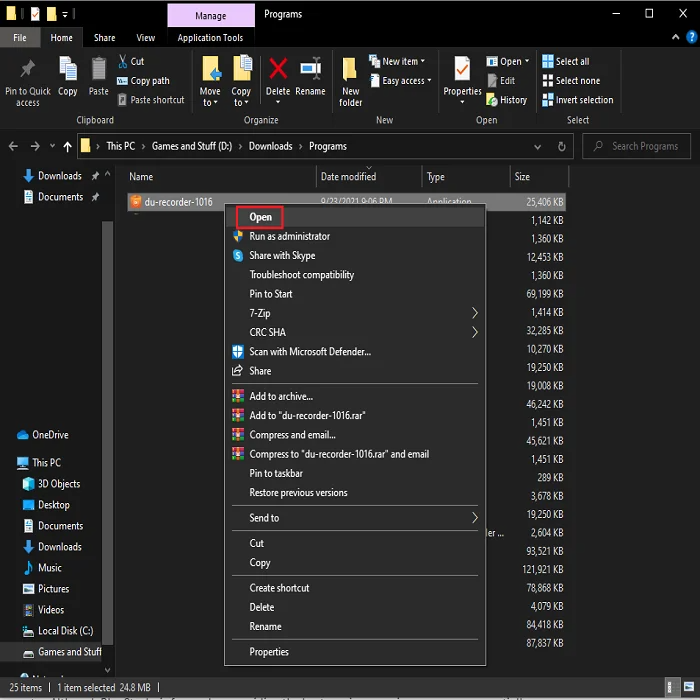

3. پس از اتمام نصب، میتوانید روی «پایان» کلیک کنید و بهطور خودکار DU Recorder راهاندازی میشود.

نصب DU Recorder برای پیشنیازهای رایانه شخصی (برای ضبط Android)
اگر می خواهید از رایانه خود برای استفاده از برنامه های Android استفاده کنید، باید داشته باشیدیک شبیه ساز اندروید مانند BlueStacks در رایانه شما. اگرچه BlueStacks بر ارائه بهترین تجربه بازی متمرکز است، شما اساساً می توانید هر برنامه اندرویدی مانند DU Recorder را روی آن نصب کنید.
برای اطمینان از اینکه هیچ مشکلی در نصب BlueStacks و Du Recorder نخواهید داشت، باید اطمینان حاصل کنید که رایانه شما حداقل سیستم مورد نیاز برای BlueStacks را برآورده می کند. برای خواندن لیست کامل حداقل و سیستم مورد نیاز توصیه شده برای BlueStacks اینجا را کلیک کنید.
اگر رایانه شما حداقل نیازهای سیستم را دارد، با فرآیند نصب شروع می کنیم.
نصب شبیه ساز Android BlueStacks
- با استفاده از مرورگر دلخواه خود، به وب سایت رسمی BlueStacks بروید و روی دکمه " دانلود BlueStacks " در صفحه اصلی کلیک کنید.

2 . پس از دانلود فایل نصب کننده، فایل را باز کرده و روی « Install Now » کلیک کنید.

3. منتظر بمانید تا نصب کامل شود و به طور خودکار BlueStacks را برای شما باز می کند.
نصب DU Recorder برای رایانه شخصی (با BlueStacks)
اکنون که شبیه ساز Android BlueStacks را روی رایانه خود نصب کرده اید ، بیایید DU Recorder را در BlueStacks نصب کنیم. دو روش برای نصب DU Recorder وجود دارد. بیایید هر دوی آنها را مرور کنیم.
روش اول – دانلود و نصب DU Recorder از طریق فروشگاه Google Play
مانند هر دستگاه اندروید دیگری، BlueStacksهمچنین فروشگاه Google Play را از قبل نصب کرده است. تنها کاری که باید انجام دهید این است که وارد حساب خود شوید و میتوانید دانلود برنامههای Android را از طریق فروشگاه Play شروع کنید.
- BlueStacks را در رایانه خود باز کنید و فرآیند ورود را تکمیل کنید.

2. پس از تکمیل فرآیند ورود به فروشگاه Play، میتوانید DU Recorder را در نوار جستجو در فروشگاه Play جستجو کنید.
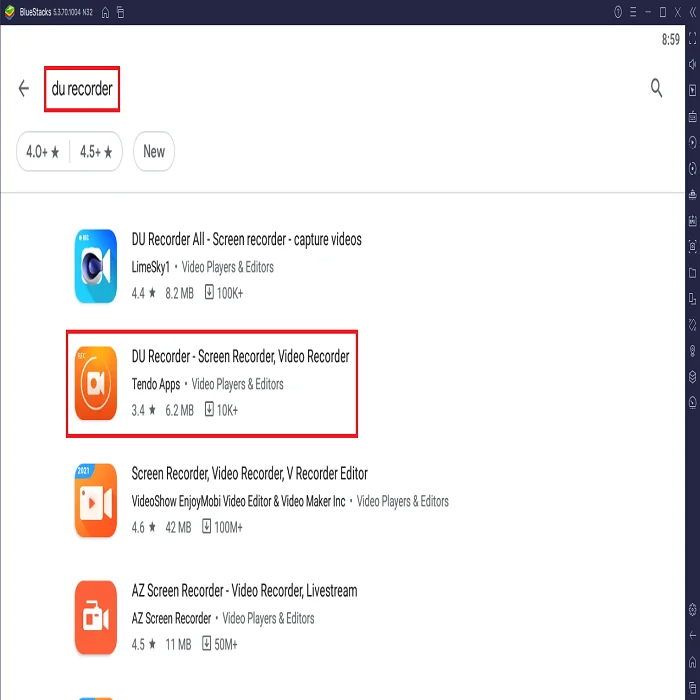
3. DU Recorder را طبق معمول نصب کنید و منتظر بمانید تا تمام شود.
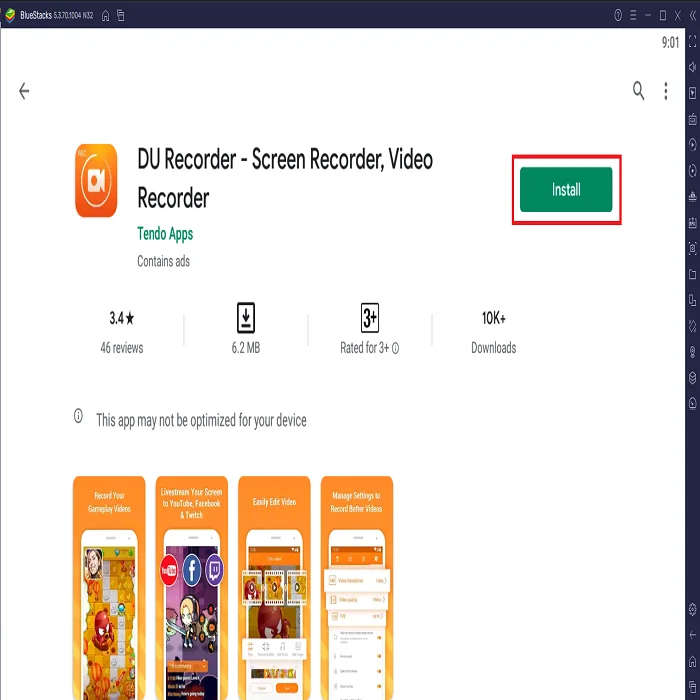
4. پس از اتمام نصب، میتوانید استفاده از DU Recorder را شروع کنید.

روش دوم – دانلود APK DU Recorder
اگر میخواهید علامت فروشگاه Play را رد کنید، میتوانید از این روش استفاده کنید. -در جریان.
- به وب سایت رسمی DU Recorder بروید و فایل APK را با استفاده از مرورگر دلخواه خود دانلود کنید.

2. پس از پایان دانلود، فایل APK را باز کنید که به طور خودکار در BlueStacks نصب می شود.
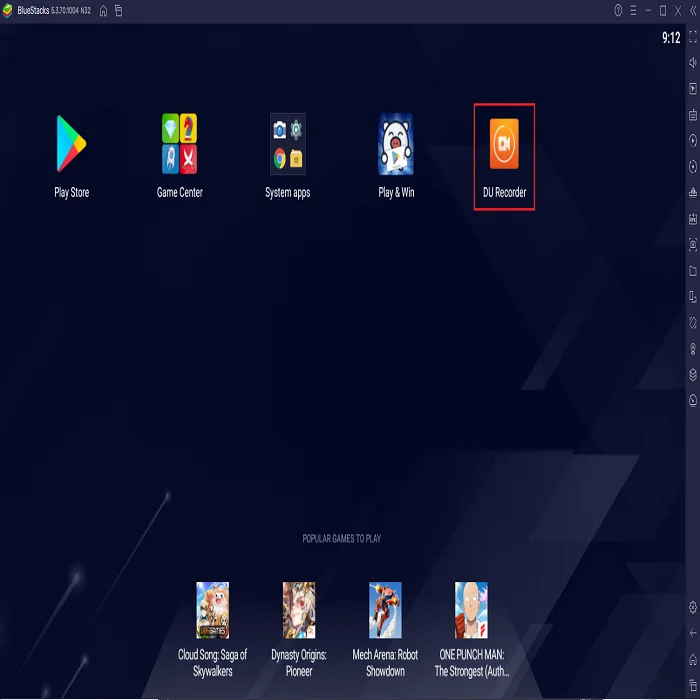
ویژگی های DU Recorder for PC
پس از اتمام نصب DU Recorder برای PC، می توانید یک نماد کوچک در گوشه سمت راست بالای صفحه نمایش BlueStacks خود ببینید. متأسفانه، DU Recorder نمیتواند صدای داخلی را ضبط کند، و شما میتوانید ویدیوی صفحه دسکتاپ و وبکم را فقط با استفاده از صدای خارجی ضبط کنید.
- ضبط DU را برای رایانه شخصی باز کنید. روی گزینه Settings کلیک کنید. میتوانید ویژگیهایی مانند FPS، کیفیت ویدیو، مکان و سایر تنظیمات ضبط صفحه را در تنظیمات سفارشی کنید.

- کلیک کنیدنماد ضبط برای ضبط با DU Recorder برای کامپیوتر.
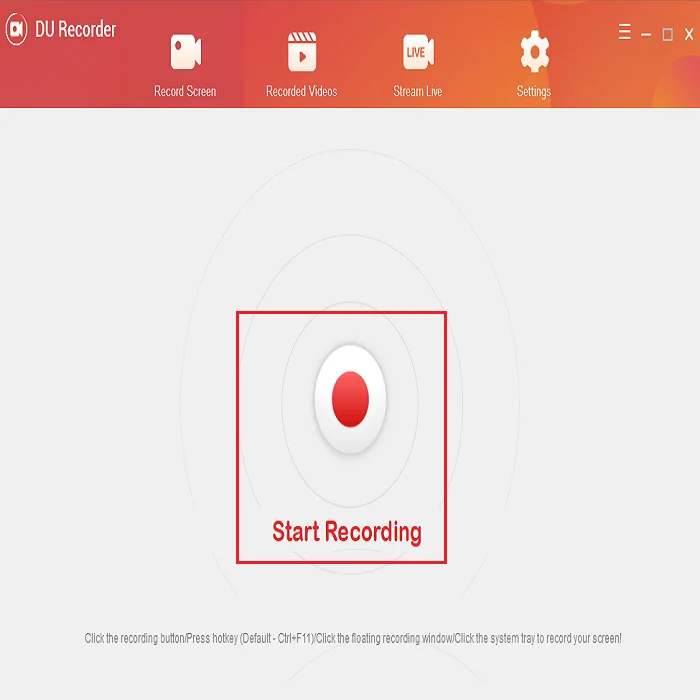
- برای گزینه پخش زنده، به پایین بروید و Live Creator را در بخش تنظیمات فعال کنید.
- انتخاب کنید پلت فرم پخش زنده DU از فیس بوک یا یوتیوب.
- عنوان پخش زنده DU Recorder برای رایانه شخصی را تایپ کنید. سپس شروع را برای شروع پخش زنده خود انتخاب کنید.

تعداد زیادی دلایل وجود دارد که ممکن است بخواهید صفحه خود را ضبط کنید. DU Recorder برای کامپیوتر یک ابزار عالی و آسان برای استفاده است که به شما امکان می دهد هر کاری را که انجام می دهید روی صفحه نمایش خود ضبط کنید.
شما همچنین ممکن است دوست داشته باشید: Free Fire for PC Full راهنمای نصب، راهنمای نصب کامل KineMaster برای رایانه شخصی، یا راهنمای کامل نصب MX Player برای رایانه شخصی.
سوالات متداول
ضبط کننده DU برای چه مواردی استفاده می شود؟
با DU Recorder ، می توانید جریان ایجاد کنید و صفحه نمایش خود را با اطمینان و سهولت ضبط کنید. DU Recorder به شما امکان می دهد صفحه نمایش خود را همزمان با پخش زنده آن در پلتفرم هایی مانند Twitch، Facebook و YouTube ضبط کنید. با DU Recorder، میتوانید به راحتی از طریق پخش زنده از گیمپلی، برنامههای تلویزیونی زنده و موارد دیگر به اشتراک بگذارید.
آیا ضبطکننده صفحه Du ایمن است؟
در صورت دریافت میتوانید با خیال راحت از ضبطکننده صفحه DU استفاده کنید. آن را از فروشگاه App یا وب سایت رسمی آنها. با این حال، اشتراکگذاری کارتان مستقیماً از برنامه به تعدادی حقوق در دستگاههای Android نیاز دارد، از جمله مخاطبین و دسترسی به شبکه.
چه مدت میتوانید با Du ضبط کنید.ضبط کننده؟
نسخه های رایگان و پریمیوم DU Recorder هیچ محدودیت زمانی برای ضبط ندارند. فضای خالی روی هارد دیسک یا دستگاه تلفن همراه شما معمولاً این را تعیین می کند.
آیا DU Recorder می تواند تماس ها را ضبط کند؟
DU Recorder نه تنها به شما امکان می دهد تماس های خود را ضبط کنید، بلکه به شما امکان می دهد تماس های خود را نیز ضبط کنید. صفحه نمایش روان و کارآمد. میتوانید به سرعت رویدادهای زنده، تماسهای ویدیویی، و کلیپهای بازیهای تلفن همراه را ضبط کنید.
آیا ضبطکننده صفحه دو صدا را ضبط میکند؟
بله، این کار را میکند. اگر در حال ضبط ویدیو با صدا هستید، هر دو را ضبط می کند. چیزی که در مورد DU Screen Recorder بهتر است این است که می توانید ویدیوهای خود را از خود برنامه ویرایش کنید.
چگونه می توانم ویدیوی حذف شده را از Du recorder دریافت کنم؟
در Android، می توانید فایل های حذف شده را با استفاده از آن بازیابی کنید. اگر اخیراً ضبطهای صفحه را از بین بردهاید، برنامه داخلی گالری. برای یافتن فایل های اخیراً حذف شده، برنامه را باز کرده و به پوشه Recently Deleted بروید.
ویژگی های Du recorder در کامپیوتر چیست؟
Du recorder یک برنامه ضبط با ویژگی های شگفت انگیز است و برای سیستم عامل های مختلف موجود است. برخی از ویژگی ها عبارتند از توانایی ضبط صدا و تصویر، توانایی ضبط صفحه نمایش و امکان ویرایش ضبط های شما. Du recorder یک ابزار عالی برای هر کسی است که می خواهد صفحه یا صدای خود را ضبط کند.
ویژگی های برنامه du recorder چیست؟
برنامه du recorder یک ویدیو است.ابزار ضبط و ویرایش که به کاربران امکان می دهد صفحه نمایش را ضبط کنند. این اپلیکیشن دارای چندین ویژگی است که آن را به ابزاری ارزشمند برای استفاده شخصی و حرفه ای تبدیل می کند. این ویژگی ها شامل قابلیت ضبط ویدیو، ویرایش فیلم و ضبط صفحه نمایش است.

